Questo tutorial può aiutare qualsiasi utente che desideri formattare una scheda SD o un'unità USB in FAT32 in Windows. Come probabilmente saprai, in Windows 10, non puoi formattare in FAT32 un'unità più grande di 32 GB e le uniche opzioni hai (dopo aver fatto clic con il tasto destro su di esso e aver scelto "Formatta"), è quello di formattare l'unità su NTFS o su file exFAT sistema. Per aggirare questo problema, continua a leggere di seguito.
Come formattare in FAT32 un disco rigido, una scheda di memoria, un'unità flash USB in Windows 10.
Per formattare una scheda SD o un'unità su FAT32, è possibile utilizzare uno dei seguenti metodi in base alla capacità dell'unità.
Metodo 1. Come formattare un'unità in FAT32 dalla GUI di Windows o dal prompt dei comandi. *
* Nota: Utilizzare questo metodo se la scheda di memoria o l'unità che si desidera formattare ha una capacità inferiore a 32 GB. Per unità/dischi da 64 Gb o più grandi, seguire le istruzioni in Metodo-2 qui di seguito.
UN. Formatta in FAT32 dalla GUI di Windows.
1. Fare clic con il tasto destro sull'unità che si desidera formattare in FAT32 e fare clic su Formato.
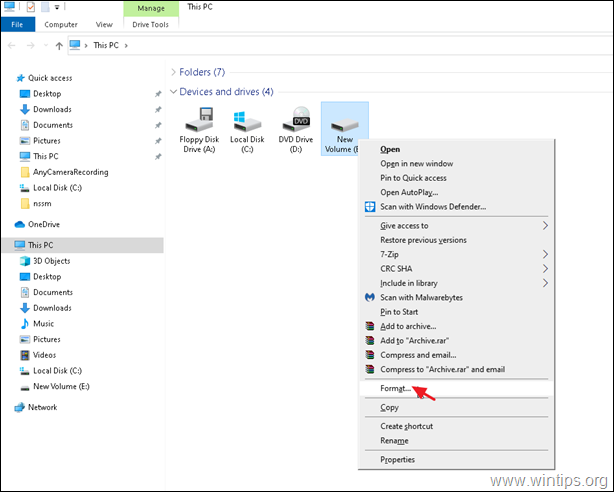
2. In 'File system' selezionare FAT32 e quindi fare clic su Inizio.
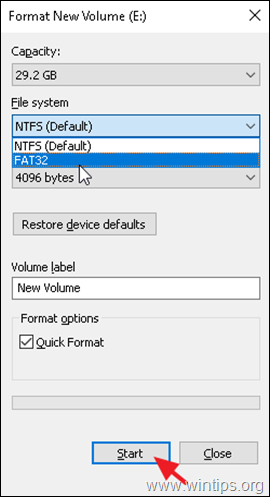
3. Attendi il completamento del formato.
B. Formatta in FAT32 dal prompt dei comandi.
Se si desidera formattare in FAT32 un'unità più piccola di 32 GB, utilizzando il prompt dei comandi:
1. Aprire Prompt dei comandi come amministratore.
2. Dai il seguente comando e premi accedere: *
- formato /FS: FAT32 Lettera di unità:
* Avviso: Dove Lettera di unità = la lettera dell'unità del disco che si desidera formattare, come appare in Esplora risorse. per esempio. se vuoi formattare l'unità E:, dai questo comando:
- formato /FS: FAT32 E:
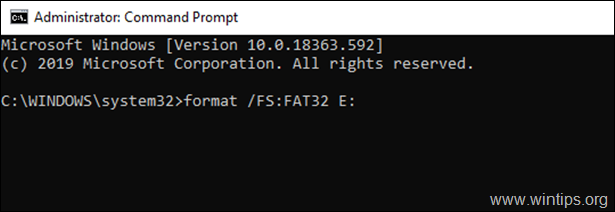
Metodo 2. Come formattare qualsiasi unità in FAT32 utilizzando AOMEI Partition Assistant Standard gratuito.
* Nota: A causa dell'impossibilità di Windows di formattare su FAT32 una scheda SD o qualsiasi altra unità (ad esempio HDD, disco USB, ecc. ) con una capacità superiore a 32 GB, è necessario utilizzare un'utilità di terze parti per eseguire il lavoro. Quindi, usa questo metodo per formattare qualsiasi unità su FAT32 indipendentemente dalla sua capacità.
1. Scarica e installa il Versione freeware di AOMEI Partition Assistant Standard.
2. Dopo l'installazione, apri AOMEI Partition Assistant.
3. Fare clic con il tasto destro sull'unità che si desidera formattare in FAT32 e scegliere Formatta partizione.
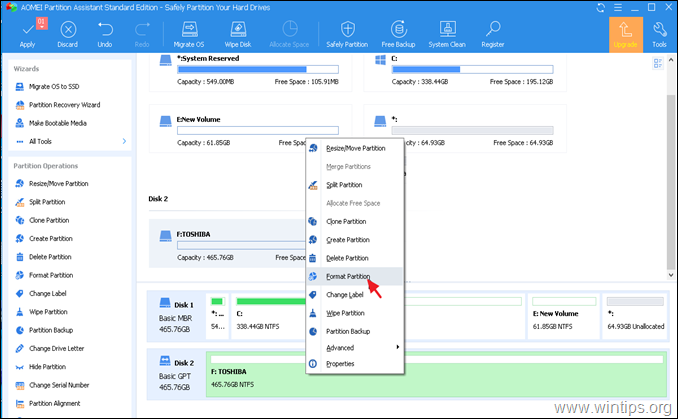
4. Nelle opzioni "Formatta partizione", Selezionare il FAT32 File System e fare clic su ok.
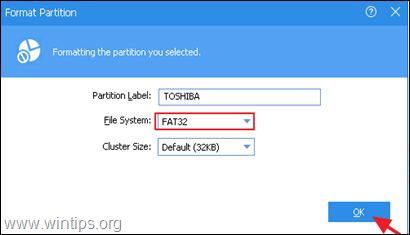
5. Ora fai clic su Applicare pulsante dal menu principale.
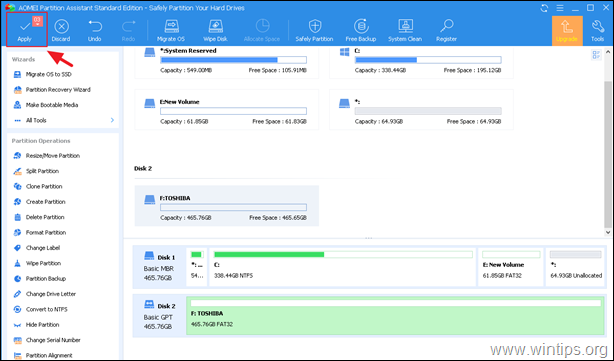
6. Finalmente clicca Procedere per formattare l'unità nel file system FAT32.
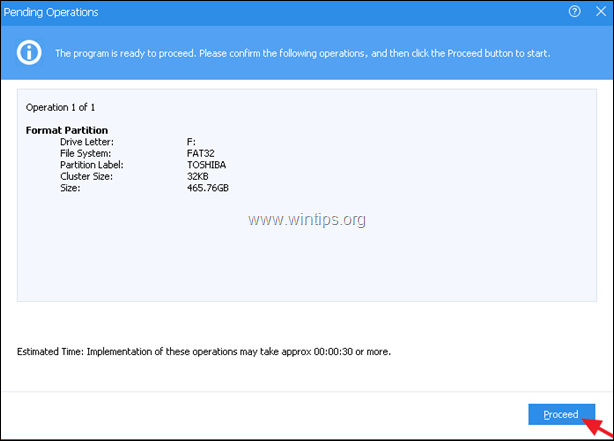
Questo è tutto! Quale metodo ha funzionato per te?
Fammi sapere se questa guida ti ha aiutato lasciando il tuo commento sulla tua esperienza. Metti mi piace e condividi questa guida per aiutare gli altri.